Eemaldage .odin viirus (Tasuta juhised)
.odin viiruse eemaldamise juhend
Mis on .odin faililaienduse viirus?
Mida teha, kui su failidel on .odin faililaiendused:
.odin faililaiendus ilmub peale seda, kui faili krüpteerib .odin faililaienduse viirus, mida tuntakse ODIN ransomware nime all. Tegemist on kahjuliku viirusega, mis muudab andmeid nii, et viiruse ohver ei pääse andmetele enam ligi. Viiruse eesmärk on ohvrilt raha välja petta, seega küsib see lunatasu, lubades seejärel anda erilise dekrüpteerimise tarkvara, mis suudaks kõik .odin failid parandada. Kui sa otsid ODIN dekrüpteerimise tarkvara, siis peame sind kurvastama, kuna sellist tarkvara ei ole veel olemas. Ransomware-tüüpi viirused on ülimalt ohtlikud, kuna nii pea kui oled viirusega nakatunud, ei ole väljapääsu – seda juhul, kui su andmetel ei ole varikoopiat. Kui sul on andmetest varikoopia, saad sa failid taastada tasuta peale viiruse eemaldamist. Kui sul ei ole varikoopiat, saame me soovitada sulle mõnda tehnikat andmete taastamiseks, ent me peame siinkohal hoiatama: pole mitte mingit garantiid, et need meetodid kindlasti su failid taastavad. Alustame nüüd aga täiesti algusest – loe lähemalt, mis on ODIN, kuidas see töötab ning miks see on su arvutit rünnanud.
Mis on ODIN viirus ning miks see on sind rünnanud?
.odin faililaienduse ransomware-viirus on arvutiviirus, mis on krüpteeritud DLL paigaldusmoodulisse ning on seejärel dekrüpteeritud ja käivitatud Windowsi programmi Rundll32.exe poolt. Programmi käsutoimingud on seadistatud nii, et käivituks käsklus, mis avab %TEMP% kaustas asuva pahatahtliku DLL-i. Kord, kui see on avatud, hakkab viirus krüpteerima ohvri faile, mis asuvad mitmetes erinevates arvutikaustades – viirus läbib üksnes mõned süsteemikaustad, et hoida arvuti töökorras. Viirus tuvastab faile nende laienduse järgi ning meie uuringute kohaselt suudab see käsitleda üle 390 erinevat failitüüpi. .odin faililaienduse viirus krüpteerib andmed tuvastamata võrgustikku ja kasutab RSA-2048 ja AES-128 algoritme, mis lihtsamalt öeldes tähendab, et faile pole võimalik taastada ilma unikaalse dekrüpteerimise võtmeta, mida teavad üksnes ransomware-viiruse loojad. Erinevatel ohvritel kasutatakse erinevaid krüpteerimise ja dekrüpteerimise võtmeid, seega kui arvasid, et probleemi lahendab see, kui ostad ühe dekrüpteerimise tarkvara ja jagad seda teiste ohvritega, siis ei ole sellest kahjuks mitte mingit kasu. ODIN pahavara loojad on sellele juba mõelnud ning on seetõttu loonud taktika sellega võitlemiseks.
Peale ohvri andmetega tegelemist loob viirus lunarahainfo ning annab teada, kuidas oleks võimalik .odin faililaienduse viirust dekrüpteerida. Sellise faili nimi võib olla näiteks _[2 digits]_HOWDO_text.html, _HOWDO_text.html või _HOWDO_.bmp. Iga ohver saab unikaalse numbri ja isikliku lingi makselehele, mille kaudu saaks osta dekrüpteerimise tarkvara. Makselehele saab minna üksnes Tor veebilehitseja kaudu. Kui ohver läheb veebilehele, selgub tõde – tegemist on lihtsalt uue viirusega, milleks on Locky virus . Makselehel näeb infot: “eriline tarkvara – Locky Decryptor, mis võimaldab dekrüpteerida ja taastada kontrolli kõikide krüpteeritud failide üle.” See dekrüpteerija maksab 0.7 BTC, mis on umbes 450 dollarit. Me soovitame mitte mingil juhul tasuda lunaraha, seda ilmselgetel põhjustel. Esiteks, sa ei tohiks kunagi usaldada küberkurjategijaid. Pole MITTE mingit garantiid, et sa saad tõepoolest tarkvara failide dekrüpteerimiseks ning isegi kui sa saad, võib ka see sisaldada pahavaralisi manuseid. Teiseks, inimesed, kes tasuvad lunaraha, annavad sellega üksnes kurjategijatele motivatsiooni, et oma tegevust järkata. Seega, kui sind on rünnanud selline ransomware-viirus, eemalda .odin faililaienduse viirus KOHE. .odin faililaienduse viiruse eemaldamiseks võid kasutada FortectIntego või mõnda sarnast pahavaraga võitlevat tarkvara.
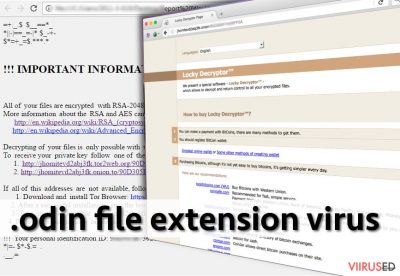
Kuidas see viirus levib?
Locky (või Odini) ransomware-viirusega nakatunud ohvrid on öelnud, et nad said viiruse pahavaralise e-kirja manuse kaudu. Näib, et selline pahavara jagamise meetod on tänini kõige populaarsem ja efektiivsem viis viiruse levitamiseks ning arvutite nakatamiseks. Kurjategijad saadavad e-kirju, mis sisaldavad arveid, trahve, aruandeid või muid dokumente, mis seejärel võimaldavad pahavara paigaldamist ohvri arvutisse. Seetõttu rõhutame me, et sa ei avaks kunagi e-kirju, mille saatjaks on tundmatu isik, sest selliste e-kirjade avamine võib tuua kaasa pahavaraga nakatumise. Kuigi ODIN levib ka teistmoodi, on e-kirjade manused siiski peamised meetodid, mille kaudu koduarvuteid nakatatakse. Pahavara võib arvutisse sattuda ka näiteks mõnel nakatanud reklaamil klõpsamise kaudu.
.odin faililaienduse ransomware-viiruse eemaldamine
Kui su failid on .odin faililaienduse viiruse poolt lukustatud, ei pea sa veel meelt heitma – eemalda .odin faililaienduse pahavara KOHESELT, kasutades selle jaoks usaldusväärset pahavaratõrjet. Nagu me ka eelnevalt mainisime, .odin faililaienduse eemaldamiseks on soovitatav kasutada FortectIntego. Tõenäoliselt üritab viirus aga su turvatarkvara blokeerida. Sellisel juhul, loe alljärgnevat informatsiooni:
.odin viiruse manuaalse eemaldamise juhend
Eemalda .odin kasutades Safe Mode with Networking
-
Samm 1: Taaskäivita oma arvuti kuni hetkeni Safe Mode with Networking
Windows 7 / Vista / XP- Klikka Start → Shutdown → Restart → OK.
- Kui Teie arvuti muutub aktiivseks, siis vajutage mitu korda F8, kuni ekraanile ilmub Advanced Boot Options.
-
Valige nimekirjast Safe Mode with Networking

Windows 10 / Windows 8- Vajutage nuppu Power Windows sisselogimisekraanil. Nüüd vajutage ja hoidke all klaviatuuril olevat nuppu Shift ja klikkake Restart..
- Nüüd valige Troubleshoot → Advanced options → Startup Settings ja lõpuks vajutage Restart.
-
Kui Teie arvuti muutub aktiivseks, siis valige Enable Safe Mode with Networking aknas Startup Settings.

-
Samm 2: Eemaldage .odin
Logige sisse oma nakatunud kontosse ja käivitage brauser. Laadige alla FortectIntego või muu legitiimne nuhkvara-vastane programm. Uuendage seda enne täielikku süsteemi skanneerimist ja eemaldage pahatahtlikud failid, mis kuuluvad Teie väljapressimiseks kasutatava tarkvara juurde ja viige .odin eemaldamine lõpule
Kui Teie väljapressimiseks kasutatav tarkvara blokeerib Safe Mode with Networking, siis proovige edasist meetodit.
Eemalda .odin kasutades System Restore
-
Samm 1: Taaskäivita oma arvuti kuni hetkeni Safe Mode with Command Prompt
Windows 7 / Vista / XP- Klikka Start → Shutdown → Restart → OK.
- Kui Teie arvuti muutub aktiivseks, siis vajutage mitu korda F8, kuni ekraanile ilmub Advanced Boot Options.
-
Valige nimekirjast Command Prompt

Windows 10 / Windows 8- Vajutage nuppu Power Windows sisselogimisekraanil. Nüüd vajutage ja hoidke all klaviatuuril olevat nuppu Shift ja klikkake Restart..
- Nüüd valige Troubleshoot → Advanced options → Startup Settings ja lõpuks vajutage Restart.
-
Kui Teie arvuti muutub aktiivseks, siis valige Enable Safe Mode with Command Prompt aknas Startup Settings.

-
Samm 2: Taastage oma süsteemi failid ja seaded
-
Kui ilmub Command Prompt aken, siis sisestage cd restore ja klikkakeEnter.

-
Nüüd tippige rstrui.exe ja vajutage uuesti Enter..

-
Kui ilmub uus aken, siis klikkake Next ja valige taastamishetk enne seda, kui süsteemi infiltreerus .odin. Selle tegemise järel klikkake Next.


-
Nüüd klikkake Yes oma süsteemi taastamiseks.

-
Kui ilmub Command Prompt aken, siis sisestage cd restore ja klikkakeEnter.
Boonus: Taastage oma andmed
Ülalnähtav juhend on mõeldud selleks, et aidata Teil oma arvutist eemaldada programm .odin. Taastamaks oma krüpteeritud faile, soovitame me kasutada detailset juhendit, mille on koostanud viirused.ee turvaeksperdid.Kui Teie failid on krüpteeritud .odin poolt, siis võite Te nende taastamiseks kasutada mitmeid meetodeid.
Dekrüpteeri faile Data Recovery Pro abil
Kuigi Data Recovery Pro ei ole ametlik Odini dekrüpteerimistarkvara, saab see sind failide taastamisel aidata. Me ei saa garanteerida täiesti kindlalt, et programm dekrüpteerib .odin failid, kuid me usume, et see tasub proovimist.
- Laadi Data Recovery Pro;
- Järgige neid Data Recovery paigaldamise samme ja installeerige programm oma arvutisse;
- Käivitage see ja skanneerige oma arvutit, et tuvastada .odin lunavara poolt krüpteeritud failid;
- Taastage need.
Locky Decryptor
Me soovitame tungivalt, et sa EI ostaks seda küberkurjategijate tarkvara, sest see võib endaga kaasa tuua veelgi pahavaralisi programme. Palun ära maksa lunaraha – niiviisi sa ainult toetad küberkurjategijaid.
Lõpetuseks, peaksite alati mõtlema Teie väljapressimiseks kasutatava krüpteeritud tarkvara vastasele kaitsele. Selleks, et kaitsta oma arvutit .odin ja teiste väljapressimiseks kasutatavate tarkvaralahenduste eest, kasutage tuntud nuhkvara-vastast programmi, nagu FortectIntego, SpyHunter 5Combo Cleaner või Malwarebytes
Teile soovitatud
Ära lase valitsusel enda järel nuhkida
Valitsustel on kombeks jälgida inimeste andmeid ning isegi nuhkida kodanike järel, seega sa peaksid seda silmas pidama ja uurima rohkem kahtlaste infokogumise taktikate kohta. Selleks, et vältida mistahes soovimatut valitsusepoolset jälgimist, tuleks internetti kasutada täiesti anonüümselt.
Kui kasutad internetti, saad valida mistahes asukoha selleks, et netisisu näha ilma, et peaksid taluma olulisi piiranguid. Naudi internetikasutust ilma häkkimise riskita, kasutades Private Internet Access VPN-teenust.
Kontrolli, millist infot valitsused ja muud soovimatud osapooled saavad näha siis, kui sa internetis surfad. Isegi, kui sa ei tegele seadusevastaste toimingutega või usaldad oma teenusepakkujaid ja platvorme, ole alati omaenda turvalisuse ja heaolu huvides kahtlustav ning kasuta ennetavaid meetmeid nagu VPN-teenused.
Tee failidest tagavarakoopiad, juhuks, kui sind tabab pahavararünnak
Arvutikasutajad võivad saada mitmesuguseid kahjusid kübernakkuste tõttu, kuna nad on ise jätnud midagi tegemata. Pahavara põhjustatud tarkvaraprobleemid või otsesed andmekaotused krüpteeringu tõttu võivad tekitada seadmele mitmeid probleeme või põhjustada püsivat kahju. Kui sul on korralikud tagavarakoopiad, saad pärast taoliseid intsidente oma tööd aga muretult jätkata.
Pärast seadmele mistahes muudatuste tegemist on oluline teha tagavarakoopiad, et saaksid alati naasta oma töö juurde, isegi, kui pahavara on midagi seadmes muutnud või põhjustanud andmekaotuseid. Kui sul on olemas iga olulise dokumendi või projekti eelmise versiooni koopia, saad vältida tülikaid olukordi. Sa tänad end, kui peaksid kunagi pahavara otsa sattuma. Süsteemi taastamise jaoks kasuta programmi Data Recovery Pro.









